ps做雪景效果
時間:2024-02-26 15:00作者:下載吧人氣:35
photoshop在處理制作雪景上有其獨(dú)特的方法,很多濾鏡都可以實現(xiàn),不過對于不同的圖像其表現(xiàn)的效果可能不太一樣,今天就通過一種比較通用的PS制作雪景的方法來進(jìn)行講述,有興趣者可以一試。

效果圖

原圖
1、在photoshop CS5中打開原圖(本教程采用photoshop CS5制作,其它版本基本通用),在“背景”圖層上單擊右鍵選擇“復(fù)制圖層”,彈出的窗口中點(diǎn)“確定”即可將背景復(fù)制一個“背景 副本”圖層,同時將“背景”圖層的眼睛點(diǎn)掉,如下圖所示:

2、單擊選擇常用工具欄中的“減淡工具”,如下圖所示:
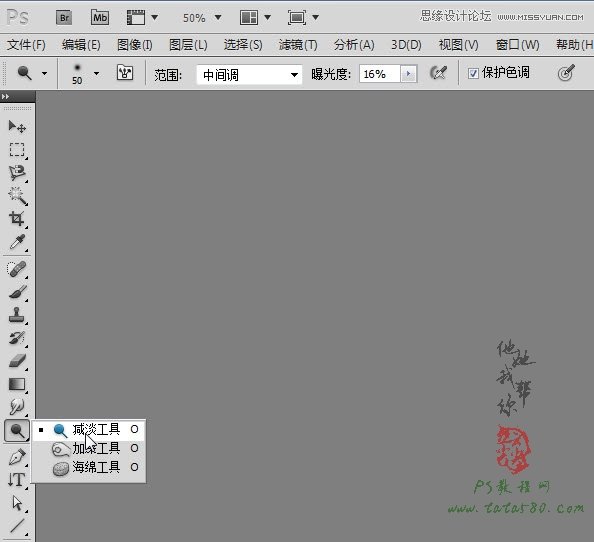
3、因為一張圖片,因其拍照的光線及角度等不同,造成陰影和高光差別很大,而我們要制作的雪景,一般只覆蓋在層頂及樹頂?shù)认蛏戏较虻奈矬w上,所以我們要對圖像的高光和陰影進(jìn)行處理,這用“加深”和“減淡”工具來完成是再合適不過了,規(guī)則很簡單,需要做成有雪景覆蓋的地方用“減淡”工具進(jìn)行反復(fù)涂抹,以看得見白色反光為準(zhǔn),本例子中將下圖中紅色圓圈部分進(jìn)行減淡處理,如下圖所示:

4、接下來選擇“加深”工具,如下圖所示:
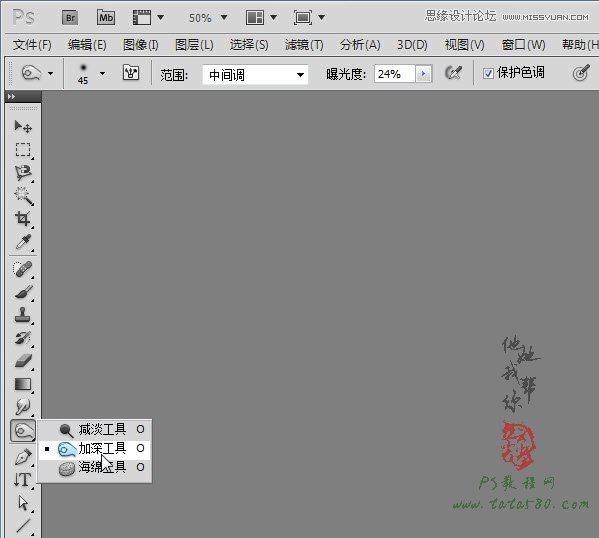
5、將不需要處理成雪景覆蓋的區(qū)域用“加深”工具進(jìn)行涂抹,如下圖紅色圓圈所示:

6、“加深”和“減淡”反復(fù)處理后大致效果如下圖所示:

7、確保“背景 副本”被選中,選擇菜單“選擇->全部”或按Ctrl+A快捷鍵,將“背景 副本”的內(nèi)容全部選中,同時選擇菜單“編輯->拷貝”或按Ctrl+C快捷鍵,如下圖所示:

8、單擊
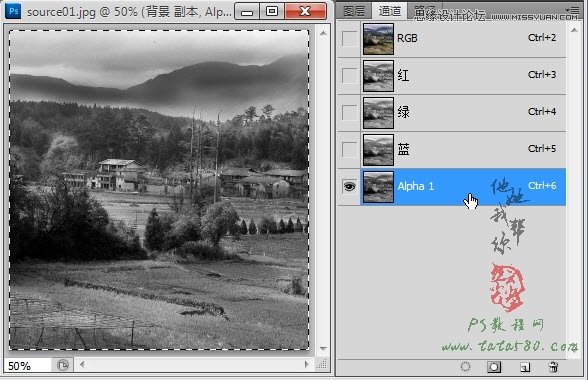
9、選擇菜單“濾鏡->藝術(shù)效果->膠片顆粒”,如下圖所示:
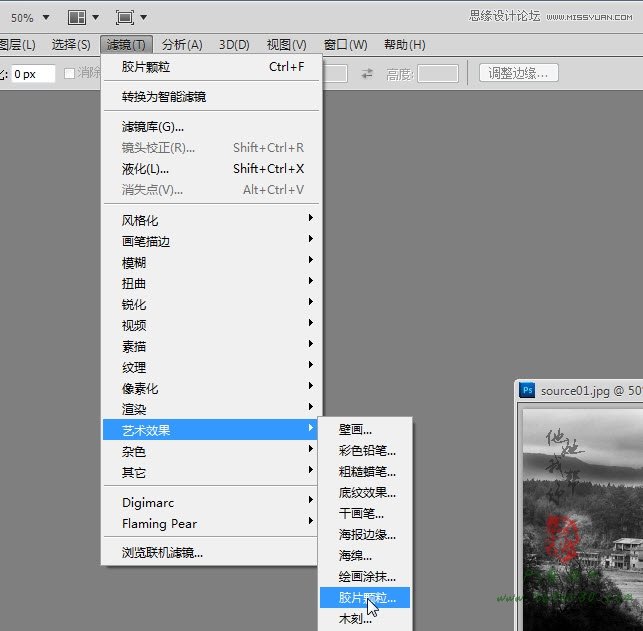
10、在彈出的“膠片顆粒”窗口中,根據(jù)圖像的效果來設(shè)置參數(shù),一般將顆粒設(shè)置為0,強(qiáng)度設(shè)置為10,而“高光區(qū)域”則根據(jù)不同的圖像進(jìn)行不同的設(shè)置,本例子設(shè)置為8,如下圖所示:
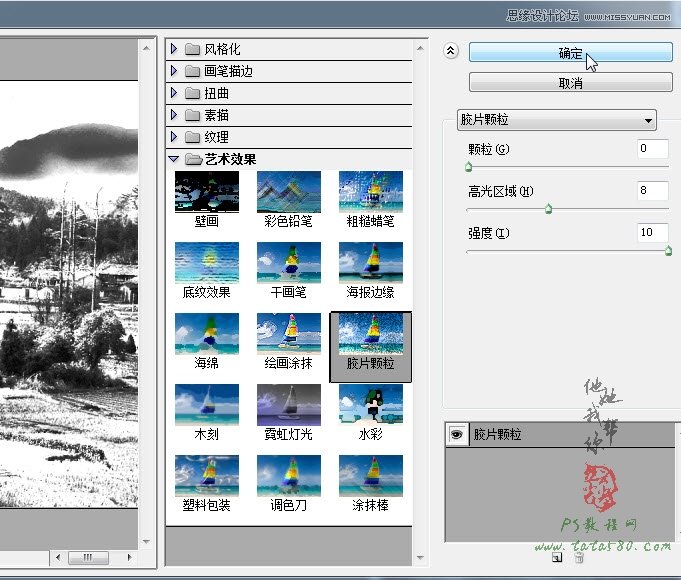
11、單擊確認(rèn)“膠片顆粒”設(shè)置后,我們就可以看見白色的部分被突出顯示,按住Ctrl鍵,鼠標(biāo)左鍵單擊Alpha1通道的縮略圖位置載入選區(qū),如下圖所示:
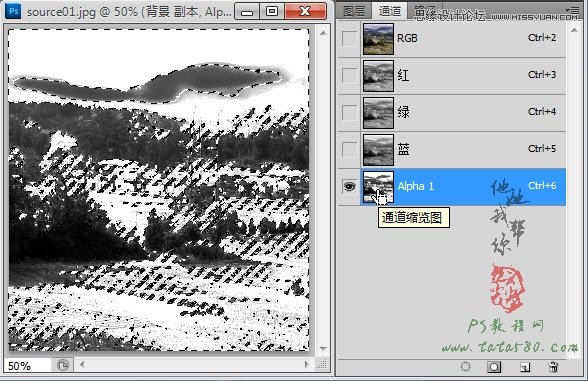
12、這時載入的選區(qū)實際上是白色區(qū)域部分,這正是我們想要的,選擇菜單“編輯->拷貝”或按Ctrl+C快捷鍵復(fù)制選區(qū)內(nèi)容,然后單擊RGB通道,如下圖所示:
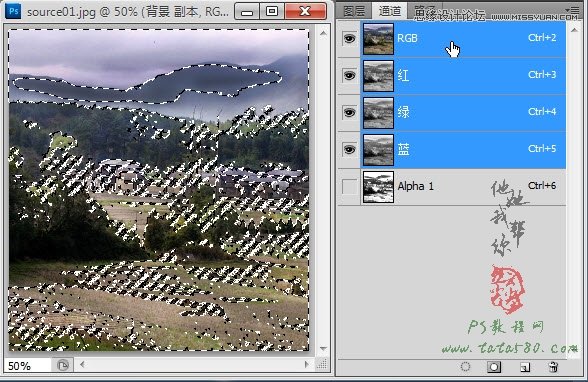
13、單擊返回圖層面板,新建一個透明圖層1,選擇菜單“編輯->粘貼”或按Ctrl+V快捷鍵將內(nèi)容粘貼在圖層1上,這樣就形成了在畫面上覆蓋雪景的大致效果,如下圖所示:
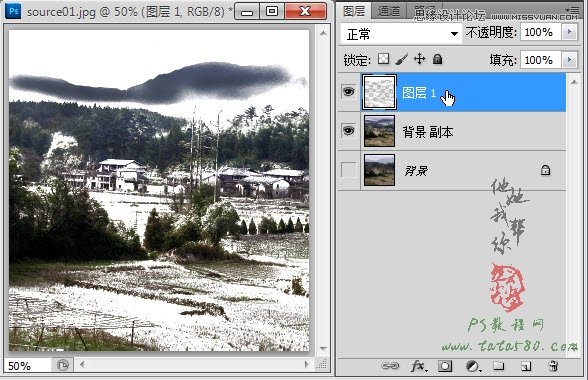
14、接下來我們要對雪景的一些不合理的部位進(jìn)行修整,給圖層1添加圖層蒙版,如下圖所示:

15、單擊選擇畫筆工具,設(shè)置不透明度為30%,同時將前景色設(shè)置為黑色,如下圖所示:
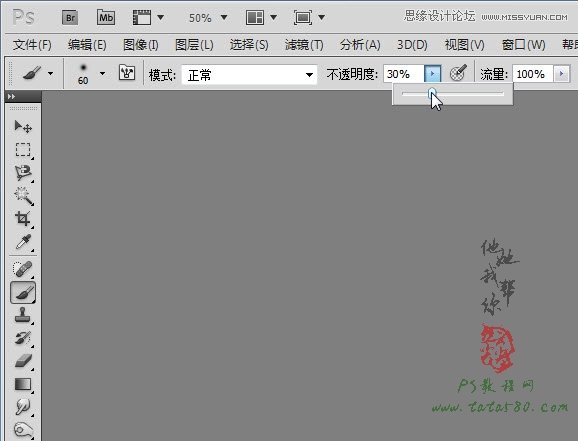
16、確保單擊選中圖層1的圖層蒙版部分,然后用30%的黑色畫筆在一些白色過于明顯的部位進(jìn)行適當(dāng)?shù)牟脸缦聢D所示:

17、因為“背景 副本”被我們進(jìn)行“加深”和“減淡”過,所以畫面實際上有些失真,所以將“背景 副本”的眼睛點(diǎn)掉,將“背景”圖層的眼睛點(diǎn)上,這樣效果會更自然些,如下圖所示:

18、最后再對整體畫面的顏色進(jìn)行適當(dāng)調(diào)整,單擊圖層面板下方的“創(chuàng)建新的填充或調(diào)整圖層”按鈕,選擇“亮度/對比度”選項,如下圖所示:

19、適當(dāng)調(diào)高亮度,降低對比度,這樣會讓雪景與背景圖更加溶合一些,當(dāng)然具體參數(shù)要根據(jù)不同的圖像進(jìn)行調(diào)整,效果如下圖所示:

20、最終效果如下圖所示,如果覺得顏色方面還有些欠缺,可以進(jìn)一步在色彩平衡上進(jìn)行調(diào)整,這里不再詳述,讀者可自行擴(kuò)展。



網(wǎng)友評論